本記事はNintendo Switch『ナビつき!つくってわかる はじめてゲームプログラミング』に登場する回転速度ノードンの特徴と使い方です。回転速度ノードンの呼び出し方、ポートの機能、設定の詳細、使い方の例を解説しています。
回転速度ノードンの特徴
| 画像 |  |
|---|---|
| 分類 | 入力 |
| 役割 | Nintendo Switch本体やJoy-Conの回転速度を出力する |
| 登場レッスン番号 | レッスンには登場しないハイレベルなノードン |
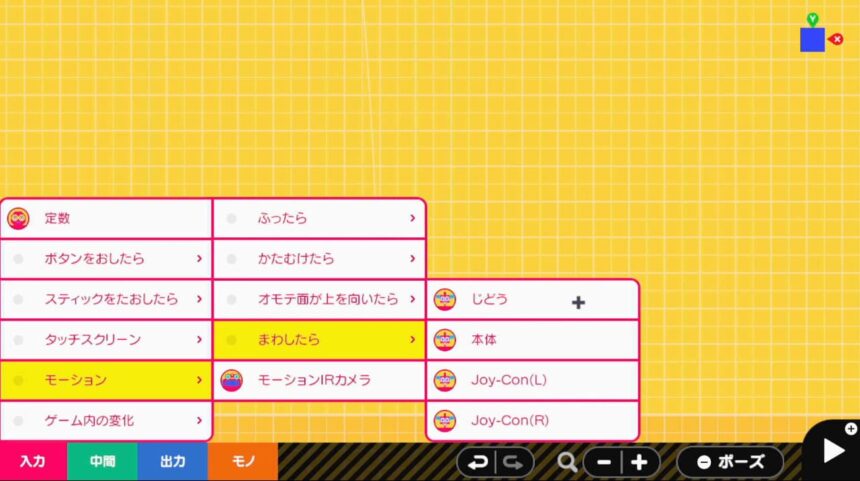
呼び出すときは「入力」→「モーション」→「まわしたら」→「じどう/本体/Joy-Con(L)/Joy-Con(R)です。
ポート
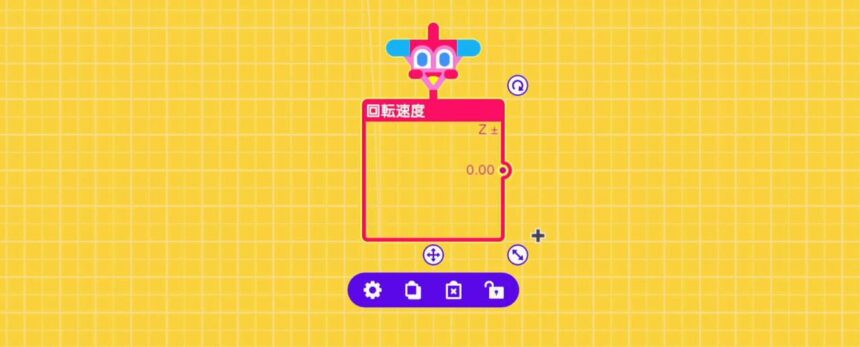
| ポート | ポート名 | ポートの機能 | 数の扱い |
|---|---|---|---|
| 入力 | なし | なし | なし |
| 出力 | まわした速さ | Nintendo Switch本体やJoy-Conの回転速度を出力する。
|
「はんのうする方向」が±:-1.00~1.00 「はんのうする方向」が+か-:0.00~1.00 |
| れんけつ | なし | なし | なし |
設定
どれをチェックする?
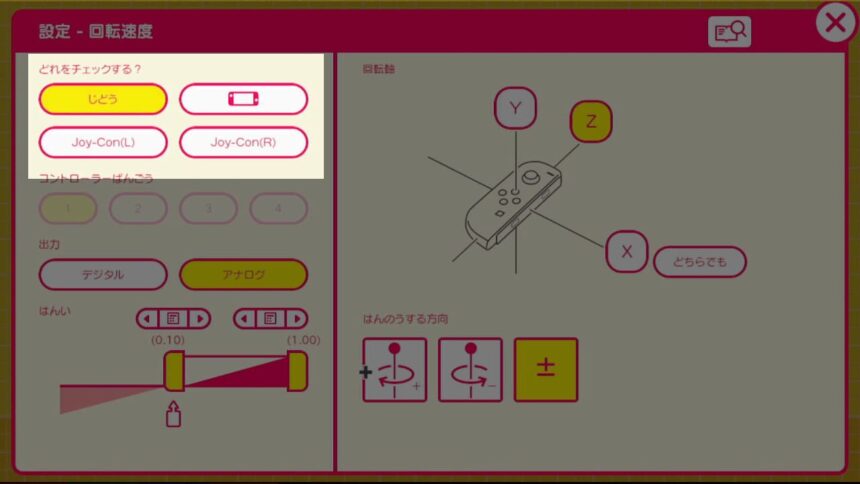
チェックするコントローラーを指定します。
| 設定値 | 説明 |
|---|---|
| じどう | コントローラーの接続状態に応じて自動的に監視する対象を切り替える |
| 本体/Joy-Con(L)/Joy-Con(R) | 指定した対象を監視する |
じどうについて
設定値を「じどう」にすると、自動的にチェックする対象が切り替わります。以下の順番で接続されているかをチェックし、接続されている対象があればその対象から入力します。
★どれをチェックする?のじどう
無線L1 > 無線1R > 無線2L > 無線2R > 無線3L > 無線3R > 無線4L > 無線4R > 本体
コントローラーばんごう
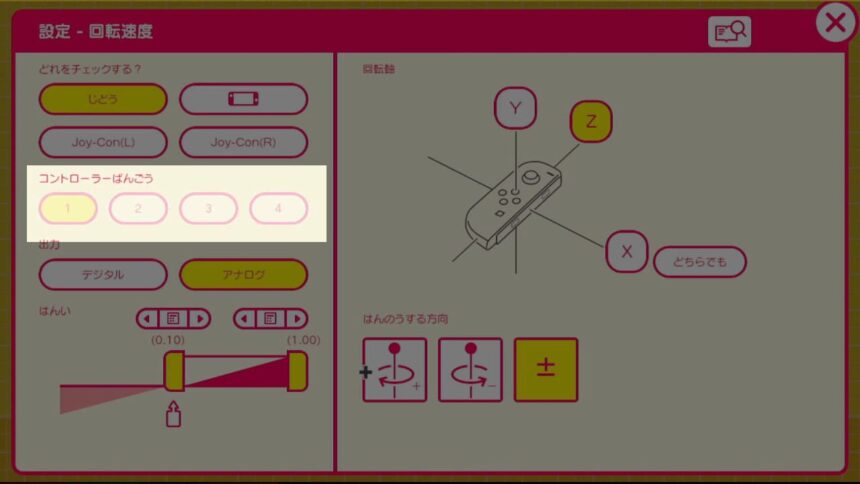
チェックするコントローラーを指定します。「どれをチェックする?」がJoy-Conの時にだけ有効です。
じどうについて
設定値を「じどう」にすると、自動的にチェックする対象が切り替わります。
★コントローラーばんごうのじどう
無線1 > 無線2 > 無線3 > 無線4 > 本体
出力・はんい
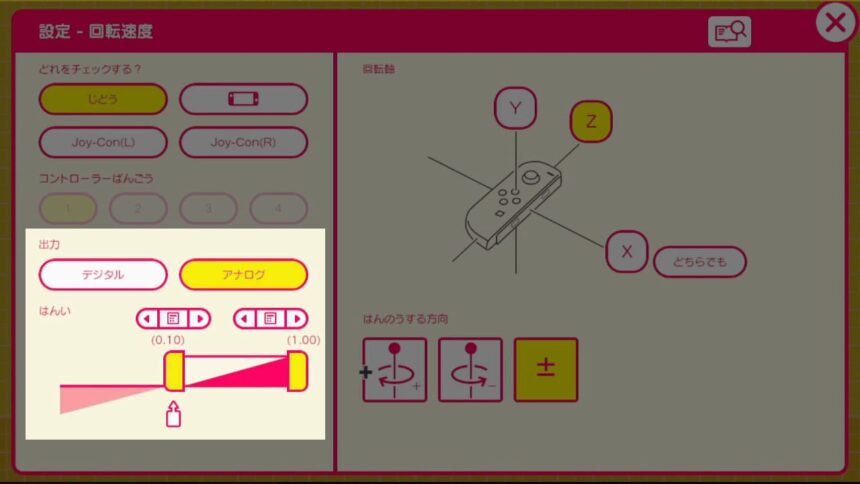
入力の生の値をどのように変換して出力するかを指定します。「モード」が「かたむき」の時だけ有効です。
| 設定値 | 説明 |
|---|---|
| デジタル | 「はんい」で設定した範囲内なら1.00を出力し、範囲外なら0.00を出力する。下限以上~上限以下を範囲内と判定する |
| アナログ | 「はんい」で設定した範囲の中で0.00~1.00をアナログに出力する |
回転軸
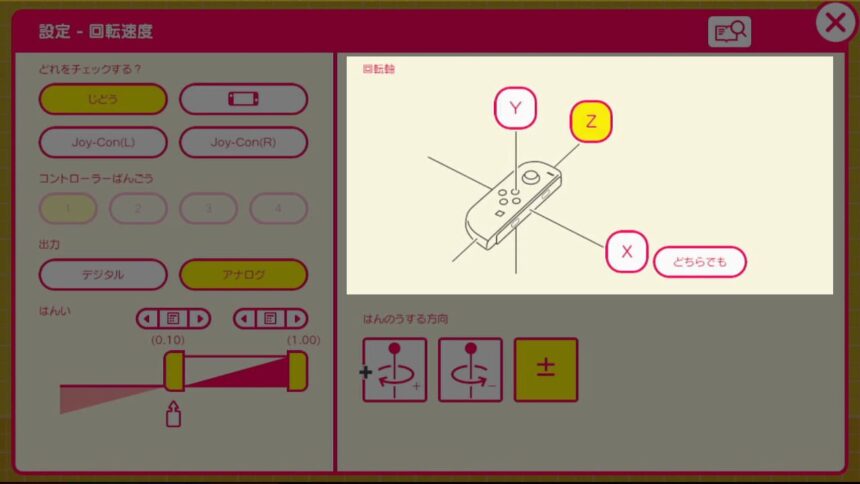
どの軸の回転をチェックするかを指定します。
| 設定値 | 説明 |
|---|---|
| X/Y/Z | 指定した軸を中心に回転速度を出力する |
| どちらでも | X/Y/Zすべての軸のうち最も回転速度の高いものを出力する |
はんのうする方向
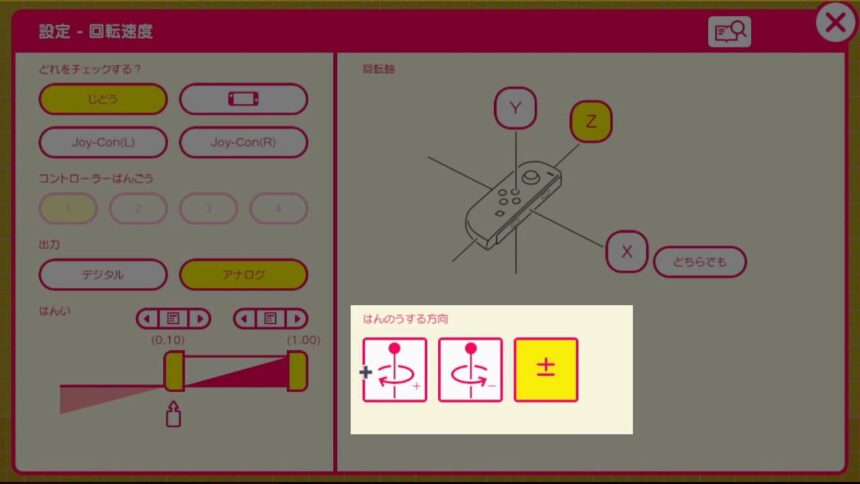
どの方向の回転をチェックするかを指定します。
| 設定値 | 説明 |
|---|---|
| + | 回転する方向がプラス方向の場合にだけ反応する |
| – | 回転する方向がマイナス方向の場合にだけ反応する |
| ± | 回転する方向がどちらの場合でも反応する |
使い方の例
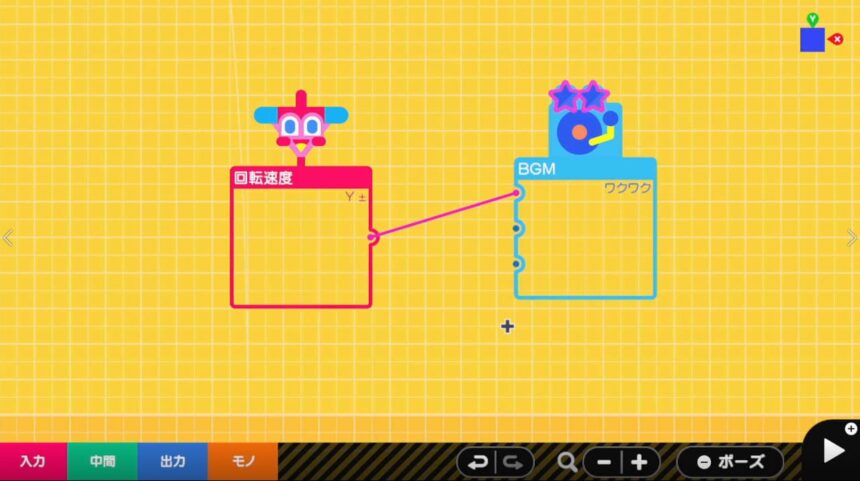
回転軸をYにした回転速度ノードンをBGMノードンの再生ポートに繋ぐと、Switch本体を車のハンドルみたいに持って回す時にBGMが再生されるようになります。
以上、回転速度ノードンの特徴と使い方でした。
全てのノードンの一覧まとめはこちら。
ゲーム内リファレンスを参考に書いたものです。本記事に使用しているゲーム画像や著作権および商標権、その他知的財産権は、当該コンテンツの提供元に帰属します。© Nintendo

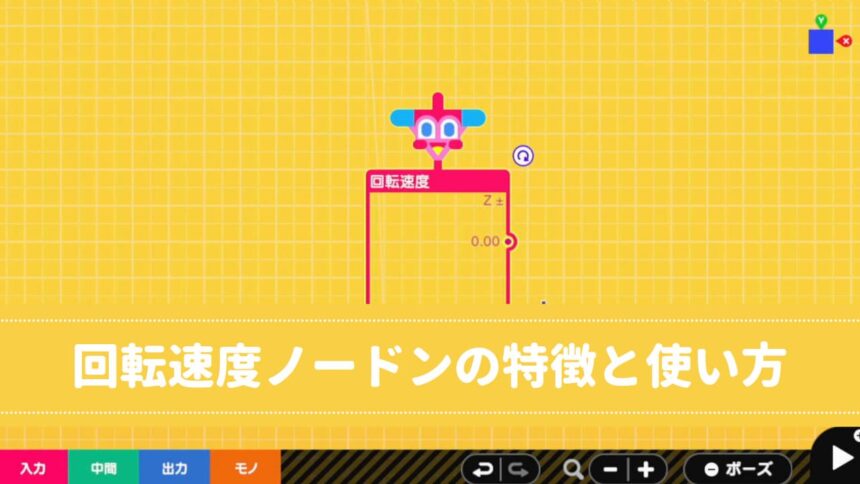

コメント